Windows11默认的系统语言怎么设置? Win11更改系统语言的技巧
教程之家
Win11
自己下载的Windows11镜像只有英文版,安装以后发现界面变化太大,看不懂英文,该怎么办呢?想要将系统语言改成中文简体,去发现无法选择中文版,这是什么情况呢?其实我们可以安装中文的语言包来改变系统语言,下面我们就来看看详细的解决办法。
1、首先我们在桌面打开我们的菜单栏。
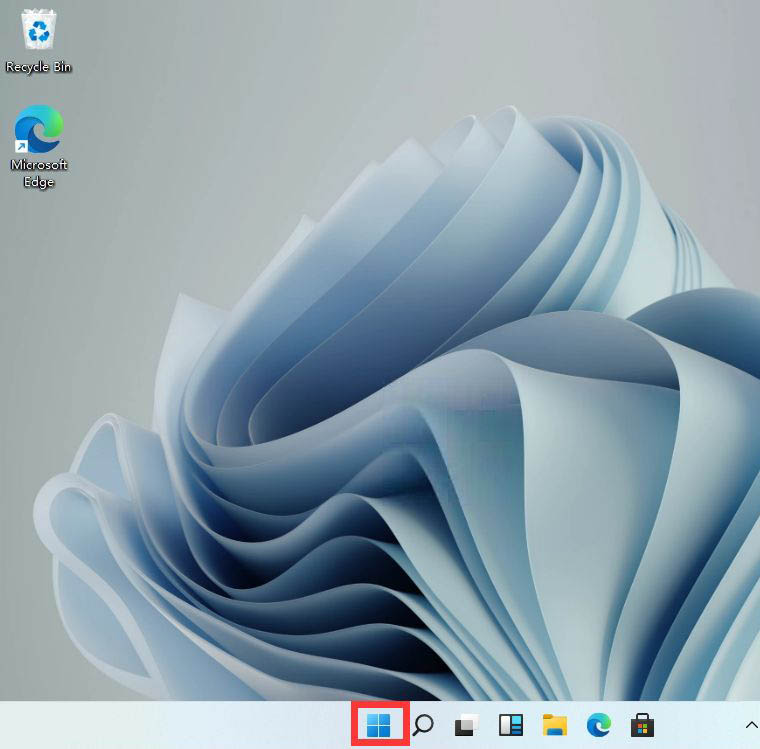
2、打开后找到【设置】。PS:这里小编已经安装过中文语言包了,所以显示是中文的。
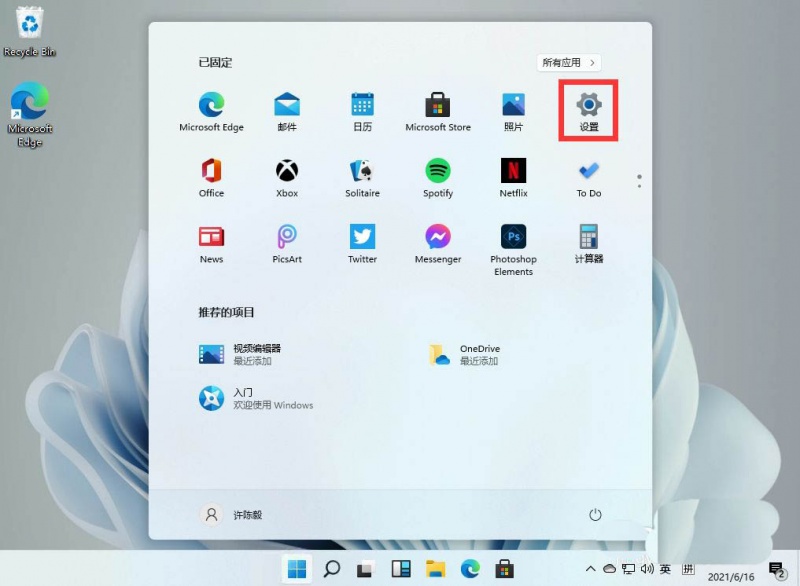
3、在设置中找到【time & language】点击并进入。
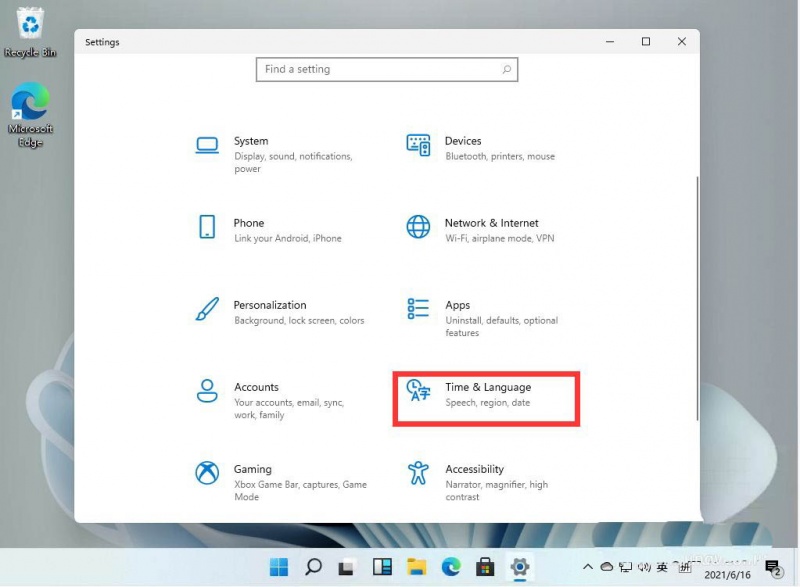
4、在语言栏中找到【add a language】创建新的语言。

5、然后找到我们的中文【Chinese】然后按照提示安装就可以了。

需要注意的是,目前Windows11还没有正式上线,微软官方的中文语言包也不是很全,安装完毕之后有部分无法安装,是因为微软官方没有将中文包上传,但是有部分汉化就已经不影响我们的使用了!
以上就是Wind11更改系统语言的技巧,希望大家喜欢,请继续关注教程之家。
相关推荐:
Win7/8.1用户可以免费升级到Windows 11系统吗?
微软Win11有哪些隐藏功能? windows11多个功能汇总
Win11安装受阻怎么办? Windows11安装问题与解决方案汇总
![微软新系统win11发布了吗[多图]](https://img.jiaochengzhijia.com/uploadfile/2022/1224/20221224204853627.png@crop@160x90.png)
![参加win11内测的方法[多图]](https://img.jiaochengzhijia.com/uploadfile/2022/1224/20221224102452534.png@crop@160x90.png)
![怎么安装正版win11[多图]](https://img.jiaochengzhijia.com/uploadfile/2022/1223/20221223200051981.jpg@crop@160x90.jpg)
![3代酷睿装win11教程[多图]](https://img.jiaochengzhijia.com/uploadfile/2022/1222/20221222231250862.png@crop@160x90.png)
![win11release preview是什么 win11release preview频道详细介绍[多图]](https://img.jiaochengzhijia.com/uploadfile/2021/0817/20210817235150335.jpg@crop@160x90.jpg)
![7代酷睿怎么升级win11 7代酷睿升级win11的教程介绍[多图]](https://img.jiaochengzhijia.com/uploadfile/2021/0714/20210714133735865.jpg@crop@240x180.jpg)
![新手用u盘怎么装系统win11[多图]](https://img.jiaochengzhijia.com/uploadfile/2022/0913/20220913162731213.png@crop@240x180.png)
![用u盘装win11一直卡在请稍等怎么办 用u盘装win11一直卡在请稍等解决方法[多图]](https://img.jiaochengzhijia.com/uploadfile/2021/0909/20210909140326771.jpg@crop@240x180.jpg)
![win7系统谁家做的最好 win7系统做的最好的品牌介绍[多图]](https://img.jiaochengzhijia.com/uploadfile/2021/1012/20211012171846162.png@crop@240x180.png)